- • Tipps für iPhone/iPad Videos
- 1. Video Downloader Apps für iPhone & iPad
- 2. iPhone Video bearbeiten
- 3. iPhone Video schneiden
- 4. Filme auf iPad
- 5. iPad Videobearbeitungsprogramme
- 6. Bildschirm von iPhones/iPad aufnehmen
- 7. iPhone Video drehen
- 8. iPhone und android Video schneiden
- 9. Videoschnittprogramme für Mac
- 10. Apps für YouTube
Wie Sie iPhone-Videos schneiden
Erfahren Sie das wie Sie iPhone Videos schneiden mit Wondershare Filmora. Es unterstützt Zuschnitte auf 16:9, 4:3 und auch einige iPhone-spezifische Seitenverhältnisse.
Jan 12, 2024• Bewährte Lösungen
Sie haben vermutlich schon einige Rohvideos mit Ihrem iPhone aufgenommen, und wollen unverwünschte Bereiche entfernen, um sich auf das gefilmte Ereignis konzentrieren zu können. Vielleicht wollen Sie auch die nervigen Randgraphiken los werden, die den Videogenuss mindern und unnötigen Platz einnehmen. Da ist Video zuschneiden angesagt. Ein kleines, leicht zu verwendendes Video Tool, Wondershare Filmora (ursprünglich Wondershare Video Editor), macht diese Aufgabe für jedermann bewältigbar. Es unterstützt Zuschnitte auf 16:9, 4:3 und auch einige iPhone-spezifische Seitenverhältnisse. Schauen wir uns also an, wie Sie Ihre iPhone-Videos mit Wondershare Filmora bearbeiten können. Sollten Sie nach iPhone-Videobearbeitungs-Apps suchen, werfen Sie doch mal einen Blick auf diese Top-Liste.
1 Importieren Sie ihre iPhone-Videos
Laden Sie Wondershare Filmora herunter und installieren Sie es. Klicken Sie anschließend auf “Importieren” um iPhone-Videos, die Sie schneiden wollen, zu laden. Sie können Videodateien auch direkt per Drag & Drop in das iPhone Videoschnittprogramm ziehen.
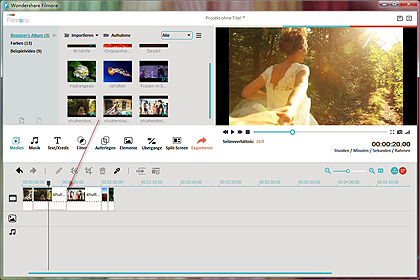
2 Schneiden Sie Ihre iPhone-Videos zu
Ziehen Sie nun Ihre Videodatei vom Nutzeralbum auf die Timeline. Doppelklicken Sie die gewünschte Datei und Sie werden den “Beschneiden” Button in der Bildschirmmitte finden. Über diesen gelangen Sie ins Beschneidefenster.
Wie Sie sehen können, sind hier zwei Vorschaufenster. Das Erste zeigt Ihnen das Originalvideo, während das Zweite die Auswirkungen des gewählten Zuschneide-Effektes in Echtzeit darstellt.
Wählen Sie anschließend, ob das Schneiden von iPhone Video manuell oder automatisch geschehen soll. Klicken Sie auf 16:9 oder 4:3, werden Ihre iPhone-Videos automatisch auf diese Seitenverhältnisse geschnitten. Sollten Sie “manuell” gewählt haben, nutzen Sie die linke Maustaste und ziehen Sie die Maus über den Bereich, den Sie im Video behalten möchten. Klicken Sie dann auf “Abspielen” um das Original mit dem zugeschnitten iPhone Video vergleichen und Zuschneidebereich, -höhe und -breite verändern zu können.
.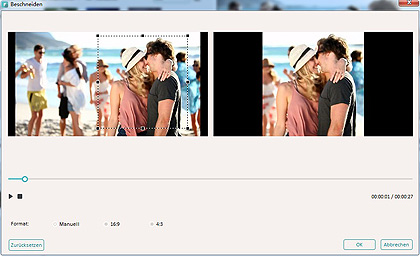
3 Exportieren Sie die zugeschnittenen iPhone-Videos
Sobald Sie mit dem Ergebnis zufrieden sind, klicken Sie auf “Erstellen” um Ihr zugeschnittenes iPhone-Video zu speichern. Klicken Sie auf “Format” um Ihre Videos in unterschiedlichen Formaten auf Ihren Computer zu exportieren. Wenn Sie ihr zugeschnittenes Video auch auf anderen Geräten(z.B. iPod, iPad, Zune, usw.) klicken Sie “Geräte” und wählen Sie dann eine der Optionen von Liste aus. Außerdem können Sie Ihr Video direkt auf Youtube, Facebook und Twitter teillen, oder auf eine DVD brennen.
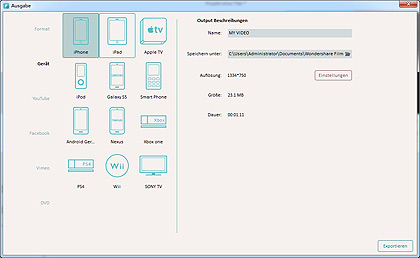
Wondershare Filmora ist ein funktionsreiches Videobearbeitungstool mit dem Sie mehr Spaß an Ihren iPhone-Videos haben können. Zum Beispiel können Sie mehrere Videos zusammenfügen, sie trennen, ihnen Wasserzeichen hinzufügen, Hintergrundmusik hinzufügen und mehr. Laden Sie es also heute noch runter, und verfeinern Sie ihre Videos noch heute!
Schauen Sie sich die Videoanleitung über Videobearbeitung auf Windows an.

Video/Audio in 1.000 Formate konvertieren, bearbeiten, brennen und mehr.
Gratis Testen Gratis Testen Gratis Testen




